Wenn Sie ein Linux-Benutzer mit 24-Stunden-Internetverbindung sind, ist das Installieren von Anwendungen und das Aktualisieren des Systems für Sie einfacher. Aber was ist, wenn Sie nur eine begrenzte Datenkonnektivität haben oder Ihr Computer nicht mit dem Internet verbunden werden kann? Ja, das kommt auch vor!
In einem großen Teil der Welt laden Menschen die Software und Anwendungen auf einen öffentlichen Computer wie ein Internetcafé oder am Arbeitsplatz herunter und übertragen/installieren dann das heruntergeladene Programm über eine externe Festplatte. Dies funktioniert sehr gut mit Windows-Programmen. Aber wie installiert man Offline-Anwendungen unter Linux?
Eine Möglichkeit besteht darin, die entsprechende .deb-Datei (wenn Sie eine auf Debian basierende Distribution ausführen) oder den Quellcode herunterzuladen. Aber dank Jake Camicris Cube haben wir eine bessere Möglichkeit, Anwendungen unter Linux offline zu verwalten.
Cube:Installieren Sie Apps und Updates offline unter Linux
Die Funktionsweise von Cube kann in drei Schritten erklärt werden:
- Von Ihrem eigenen Computer (der kein Internet hat) erhält Cube wichtige Informationen, z. B. welches Betriebssystem Sie haben, welche Anwendungen bereits auf Ihrem System installiert sind usw. Sie legen die Cube-Projektdateien ab auf einem USB.
- Dann verwenden Sie einen Computer mit Internetverbindung (Linux oder Windows) und führen Cube darauf aus und wählen die Anwendungen aus, die Sie herunterladen möchten. Es verbindet sich mit einem Repository, einem Server mit Tausenden von Linux-Anwendungen Kopieren Sie die Cube-Projektdateien zurück auf den USB-Stick.
- Nachdem Sie Anwendungen heruntergeladen haben, können Sie jetzt mit der Cube-Anwendung zu Ihrem ursprünglichen Computer zurückkehren, sie öffnen, die Cube-Projektdateien von USB auf Ihren Computer kopieren und alle heruntergeladenen Anwendungen installieren.
Schritt 1:Cube herunterladen
Laden Sie zunächst Cube auf einem Computer mit Internetverbindung herunter. Sie können es von seiner GitHub-Seite herunterladen.
Extrahieren Sie nach dem Herunterladen diese ZIP-Datei. Sie werden drei Dateien finden.
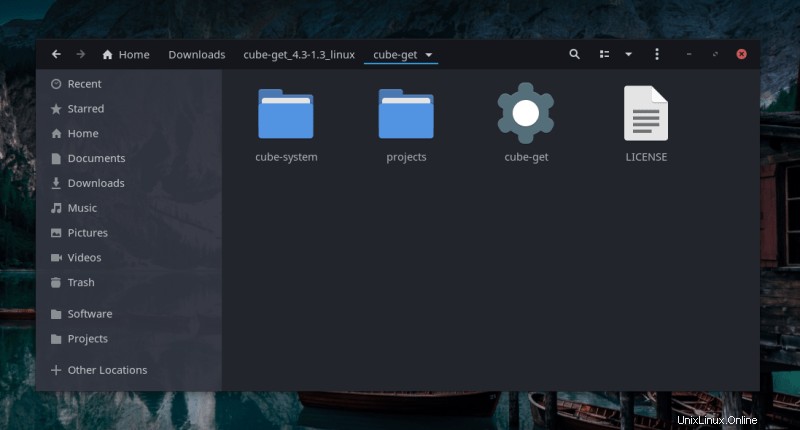
Kopieren Sie das gesamte „cube-get“ Ordner (mit diesen beiden Verzeichnissen und einer ausführbaren Datei) auf den Computer, der keine Internetverbindung hat oder auf dem Sie Offline-Pakete installieren möchten.
Sie können diesen Ordner auf jeden Fall auf einen Offline-Computer verschieben. Sie können USB, SSH, FTP verwenden, was Sie wollen. Aber stellen Sie sicher, dass Sie den kompletten Ordner erhalten.
Schritt 2:In Offline-Maschine
Nachdem Sie diesen Ordner nun auf den Offline-Computer kopiert haben, führen Sie diese ausführbare Datei im Ordner mit dem Namen „cube-get“ aus.
Wenn Sie nicht wissen, wie man ausführbare Dateien ausführt. Gehen Sie dorthin, wo Sie diese ausführbare Datei haben (mit dem Dateimanager), klicken Sie mit der rechten Maustaste und wählen Sie „Terminal öffnen“. Geben Sie im Terminal die unten gezeigten Befehle ein, um sie auszuführen.
Stellen Sie sicher, dass der Name der ausführbaren Datei in Ihrem Fall „cube-get“ lautet, und ändern Sie ihn andernfalls entsprechend.
chmod +x cube-get
./cube-get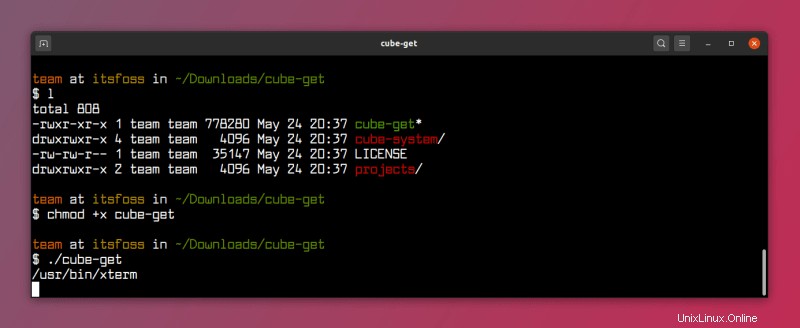
Das Ausführen der ausführbaren Datei öffnet den Browser und dort müssen Sie ein Projekt erstellen. Project ist nichts anderes als die Informationen über Ihr System. Diese wird von „Cube“ verwendet, um Software für Ihre Offline-Maschine von jeder Maschine mit Internetverbindung herunterzuladen.
Geben Sie Ihren Projektnamen ein und klicken Sie auf „Erstellen“ .
Sie können Ihre Projekte im Dropdown-Menü sehen. Und klicken Sie auf „Öffnen“ .
Nachdem Sie auf Öffnen geklickt haben, werden alle unsere Repositories, die für unsere Maschine verfügbare Software und die Software, die aktualisiert werden kann, gelesen.
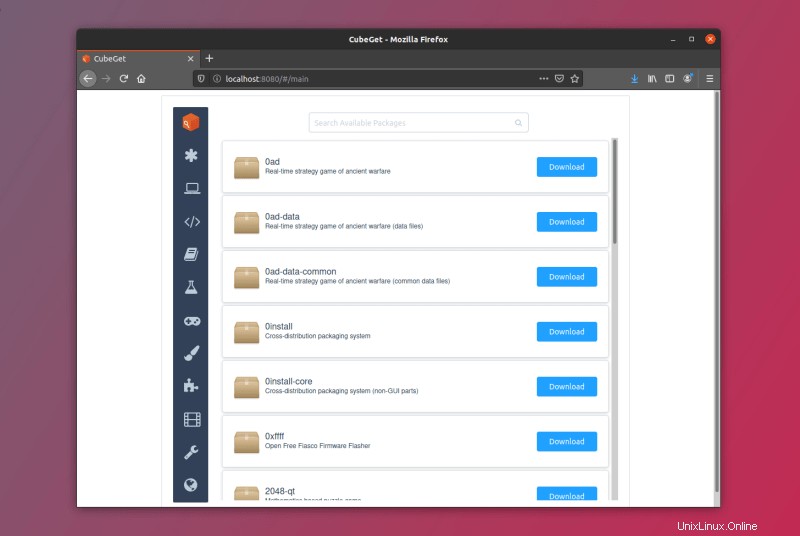
Da es sich um eine Offline-Maschine handelt, können Sie nichts herunterladen. Selbst wenn Sie auf die Download-Schaltfläche klicken, schlägt dies fehl. Diese Schnittstelle ähnelt jedem allgemeinen Linux Software Center.
Verlassen Sie den Würfel.
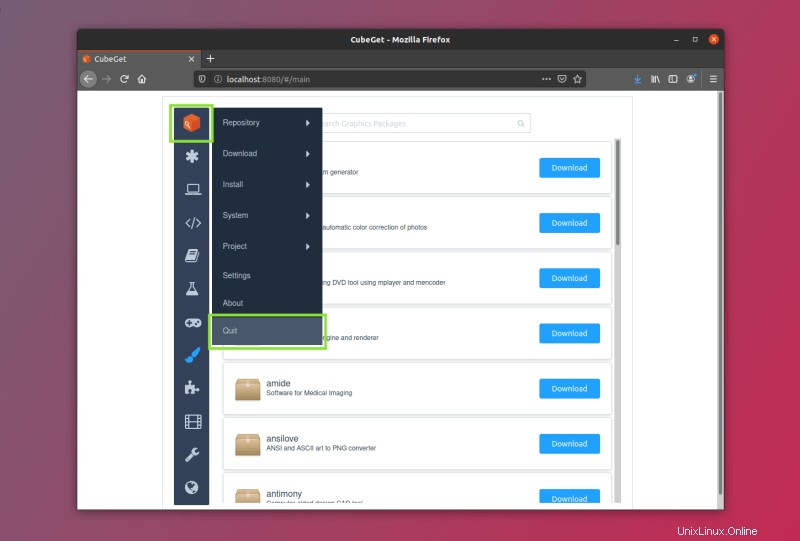
Verschieben Sie nun den kompletten Ordner auf die Maschine mit Internetverbindung. Sie können dies über USB oder auf andere Weise tun.
Aber denken Sie daran, dass wir den Falzapparat bisher zwischen den beiden Maschinen verschoben haben. Daher arbeiten wir seitdem nur noch an einem Ordner.
Schritt 3:In Online-Maschine
Wenn wir den Ordner auf dem Computer mit aktiver Internetverbindung verschoben haben, starten Sie denselben Cube, um ihn auf diesem Computer ausführbar zu machen. Sie sehen das von Ihnen erstellte Projekt.

Klicken Sie auf „Öffnen“ . Hier sehen Sie die Pakete, die Ihrer Maschine mit Offline-Verbindung zugeordnet sind. Weil wir auf dieser Maschine ein Projekt erstellt haben.
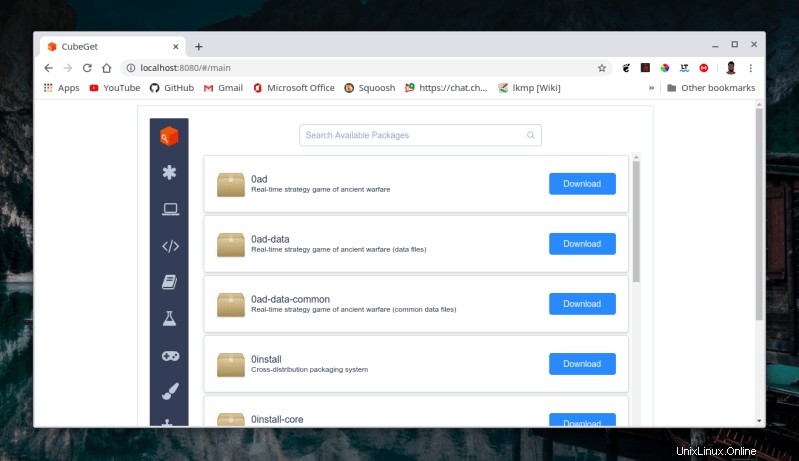
Laden Sie die Repositories herunter
Jetzt müssen Sie die Repositories herunterladen. Sie können es sich in Ubuntu als „apt update“ vorstellen.
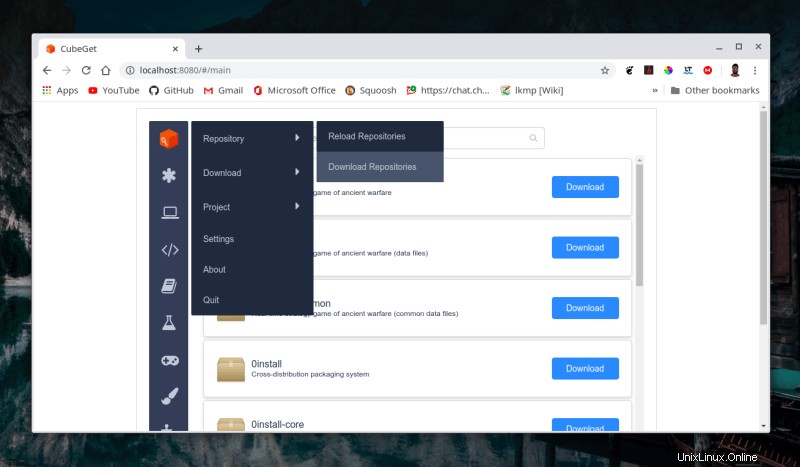
Klicken Sie nach Abschluss des Downloads auf „Schließen“ .
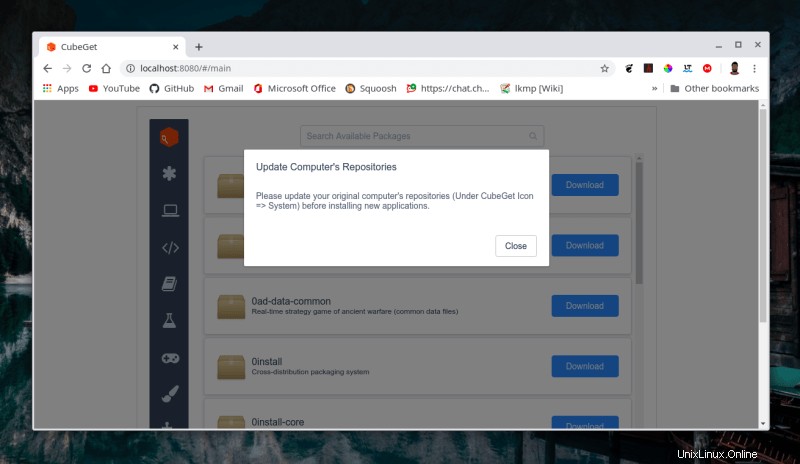
Pakete herunterladen
Vor dem Herunterladen müssen Sie Pakete aktualisieren, falls Updates verfügbar sind.
Sie können aktualisierbare Pakete in Asterisk–>Upgradable sehen .
Jetzt können wir neue Pakete herunterladen.
Gehen Sie zu Asterisk–>Verfügbar . Hier finden Sie alle verfügbaren Pakete. Markieren Sie Pakete, die Sie herunterladen möchten.
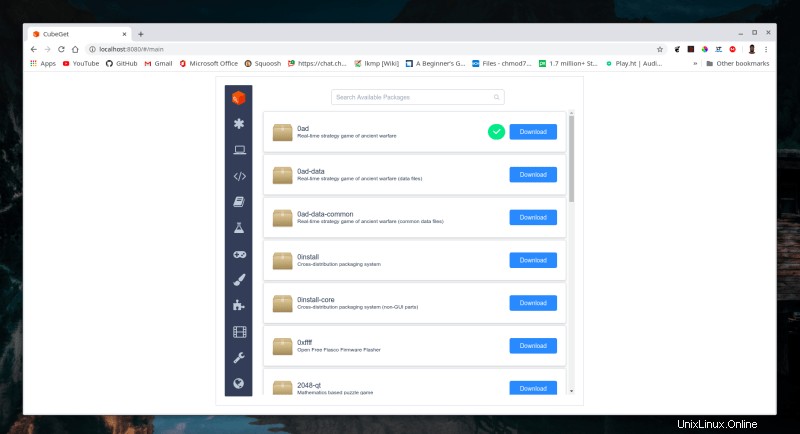
Jetzt haben Sie alle gewünschten Pakete markiert. Zum Herunterladen gehen Sie dann zu Cube–>Download–>Markierte Pakete herunterladen .
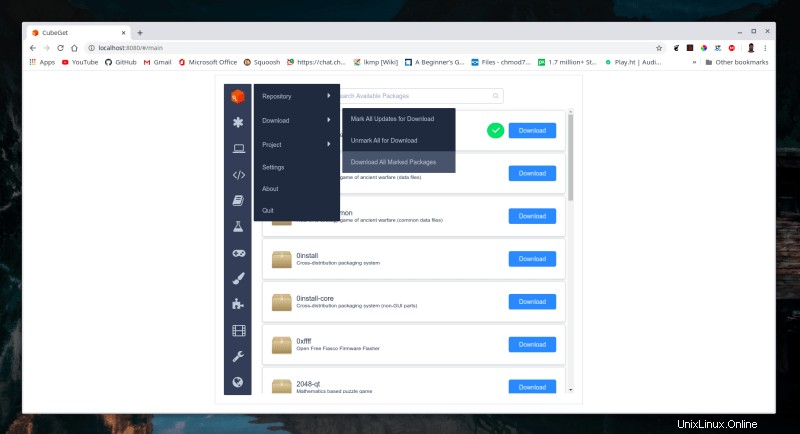
Nach dem Herunterladen können Sie die heruntergeladenen Pakete sehen.
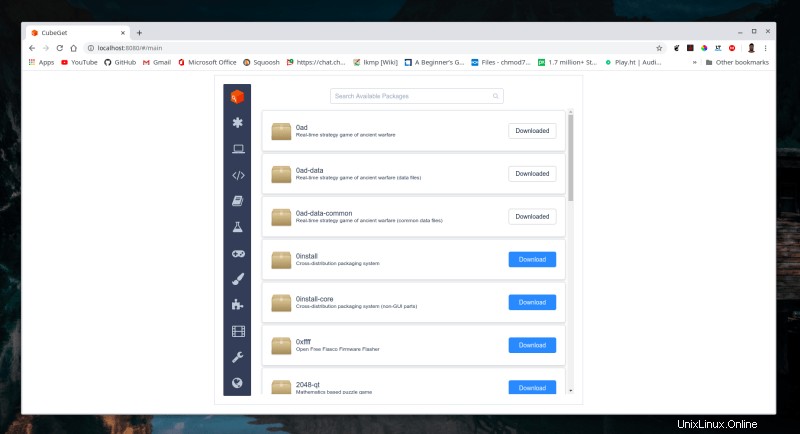
Jetzt müssen wir diese Pakete wieder in die Offline-Maschine bringen. Verschieben Sie diesen Ordner auf den Offline-Rechner.
Schritt 4:Jetzt im Offline-Computer
Starten Sie "cube-get" aus dem Ordner, den wir verschoben haben. Wählen Sie Ihr Projekt aus.
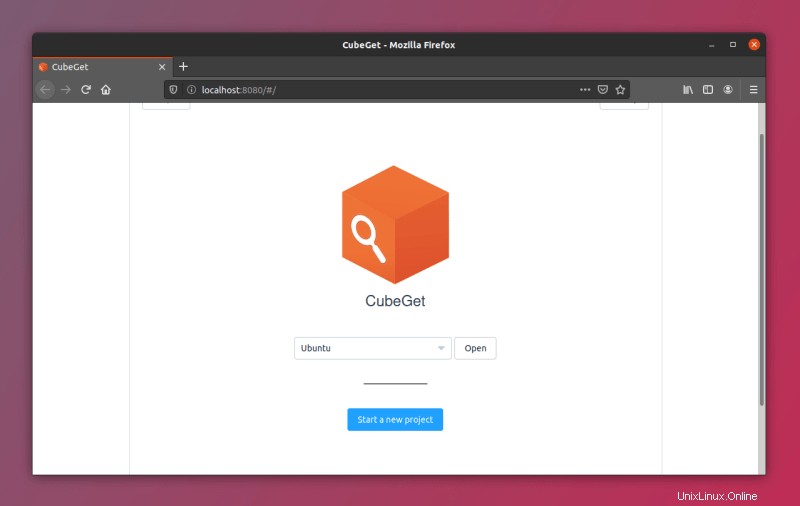
Nachdem Sie das Projekt geöffnet haben, können Sie das „installieren“ sehen Die Schaltfläche wird für die Pakete angezeigt, die wir von der Maschine mit dem Internet heruntergeladen haben, anstelle der Schaltfläche „Herunterladen“ wie bei anderen.
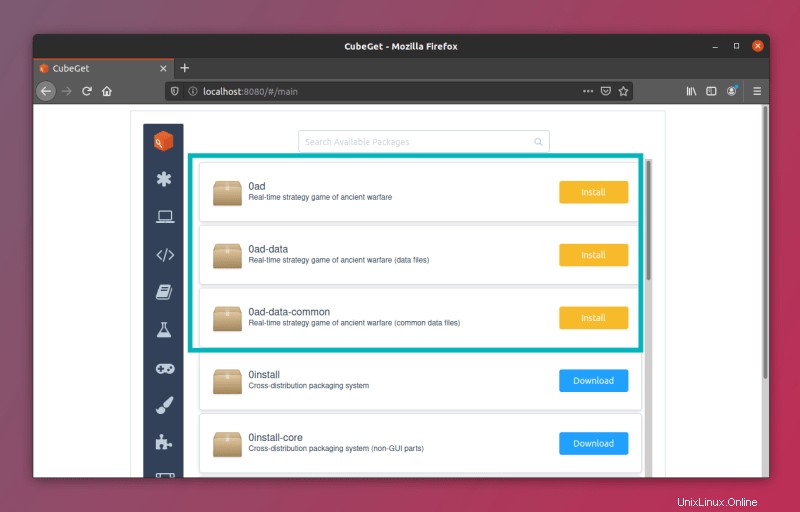
Pakete installieren
Um diese Pakete zu installieren, markieren Sie sie und gehen Sie zu Cube–>Installieren–>Alle markierten Pakete installieren .
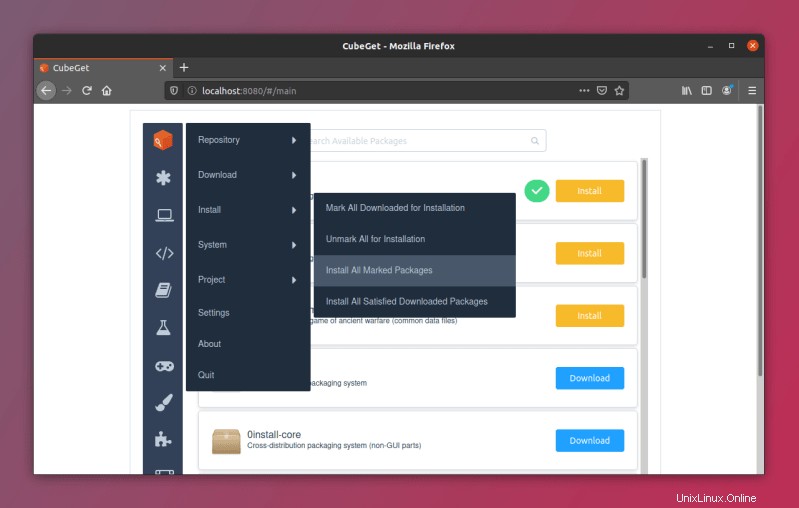
Wenn Sie nach dem Passwort gefragt werden, müssen Sie das Passwort für die Installation eingeben.
Das war alles. Jetzt haben wir dieses Paket in unserem Offline-System installiert.
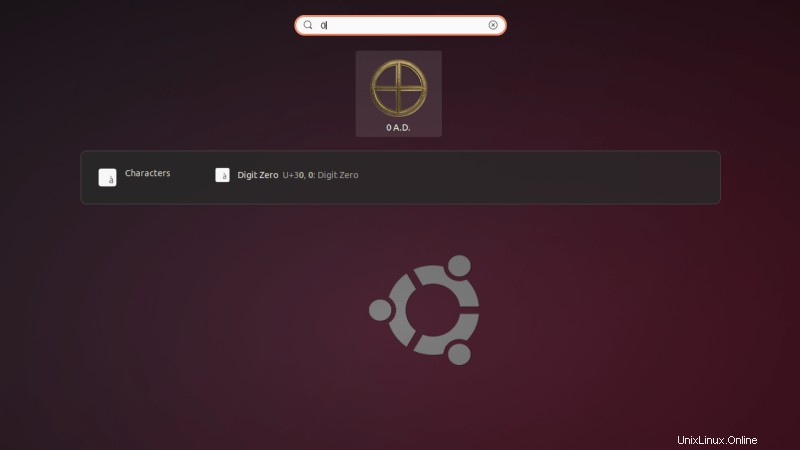
Klingt nach dem Herunterladen von einem Computer und dem Übertragen von Dateien auf Ihren Computer über USB, oder? Aber hier gibt es einen Vorteil. Die Benutzeroberfläche von Cube ähnelt der von Synaptic und Ubuntu Software Manager. Damit können Sie nicht nur Apps, sondern auch Pakete und Bibliotheken installieren, ähnlich wie Ubuntu Software Manager.
Möchten Sie mehr darüber erfahren, wie es funktioniert? Sie können sich auf dieses Tutorial beziehen, das sehr detailliert und einfach zu befolgen ist. Cube ist eine innovative Anwendung, die darauf abzielt, die Erfahrung von Linux-Benutzern mit eingeschränkter oder keiner Internetverbindung zu erleichtern. Ich hoffe, es hilft dabei, die Desktop-Linux-Benutzerbasis zu vergrößern. Was haltet ihr davon?